Cách chia sẻ 4G là một kỹ năng hữu ích, khi bạn cần cung cấp internet cho các thiết bị khác. Dưới đây, Điện Thoại Vui sẽ hướng dẫn cách chia sẻ mạng 4G trên iPhone, Samsung, OPPO, và các máy Android khác. Bài viết này sẽ giúp bạn thực hiện cách chia sẻ mạng 4G, một cách đơn giản và nhanh chóng.
Lợi ích của việc biết cách chia sẻ mạng 4G?
Hiểu cách chia sẻ 4G mang lại nhiều lợi ích quan trọng, cho cuộc sống và công việc của bạn. Người dùng có thể cung cấp kết nối internet cho các thiết bị khác, trong trường hợp không có Wi-Fi. Qua đó tiết kiệm chi phí và thời gian, đặc biệt khi bạn hay làm việc từ xa hoặc đang trong các chuyến công tác.

Biết cách chia sẻ mạng 4G cho điện thoại khác, còn giúp máy kết nối ổn định hơn, so với một số mạng công cộng. Ngoài ra, việc này còn giúp tăng cường bảo mật và bảo vệ thông tin cá nhân của bạn. Chia sẻ 4G cũng giúp bạn linh hoạt hơn trong việc quản lý và sử dụng internet. Để người dùng có thể chủ động chia sẻ internet khi cần thiết, từ đó tối ưu hóa dung lượng dữ liệu.
Cách chia sẻ kết nối 4G trên iPhone
Cách chia sẻ mạng 4G trên iPhone, bạn có thể thực hiện theo các bước đơn giản như sau.
Bước 1: Trong Cài đặt chọn Điểm truy cập cá nhân để các thiết bị khác có thể kết nối qua Wi-Fi, Bluetooth, hoặc cáp USB.
Bước 2: Bạn có thể tùy chỉnh mật khẩu của điểm truy cập, để dễ dàng quản lý các thiết bị kết nối. Bằng cách nhấn vào Mật khẩu Wi-Fi.
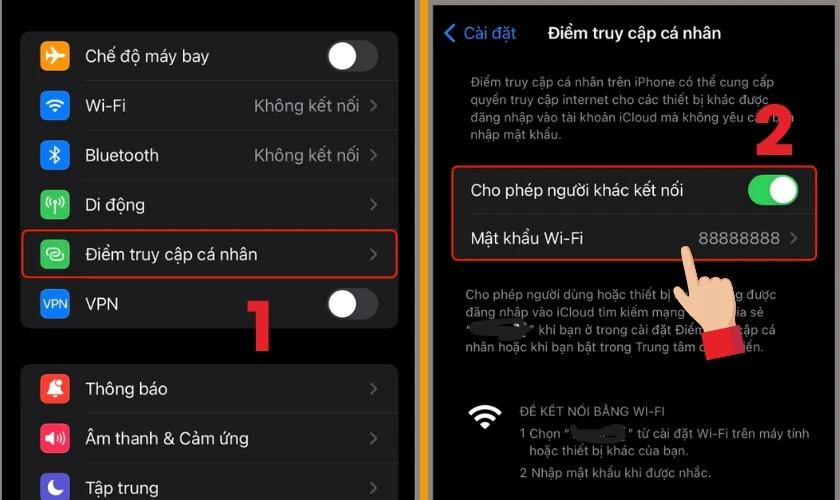
Tuy nhiên, bạn cần phải đảm bảo, gói dữ liệu 4G của mình còn đủ dung lượng, để hỗ trợ tính năng này. Tránh để tránh gián đoạn kết nối, trong lúc chia sẻ Wi-Fi cho người khác sử dụng.
Cách chia sẻ kết nối 4G trên Android
Cách chia sẻ 4G trên Android giúp bạn tạo một điểm truy cập internet, từ các thiết bị smartphone của mình. Mỗi hãng điện thoại có giao diện cài đặt khác nhau, nhưng nhìn chung quy trình chia sẻ 4G khá tương tự. Dưới đây là hướng dẫn cụ thể, để phát Wi-Fi cho từng dòng máy Android phổ biến:
Cách chia sẻ kết nối 4G trên Samsung
Dưới đây là cách chia sẻ 4G trên Samsung một cách chi tiết:
Bước 1: Mở Cài đặt trên điện thoại Samsung, chọn Kết nối (Connection). Sau đó chọn vào Chia sẻ kết nối internet (Mobile Hotspot and Tethering)
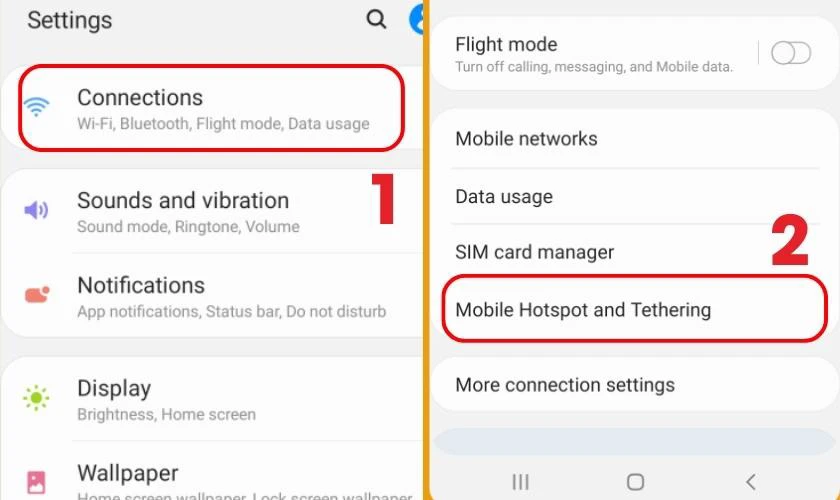
Bước 2: Tiếp theo bật Điểm truy cập di động (Mobile Hotspot), để bắt đầu chia sẻ mạng. Sau khi mở điểm truy cập di động, bạn có thể chỉnh sửa tên mạng (Network name) và mật khẩu (Password).
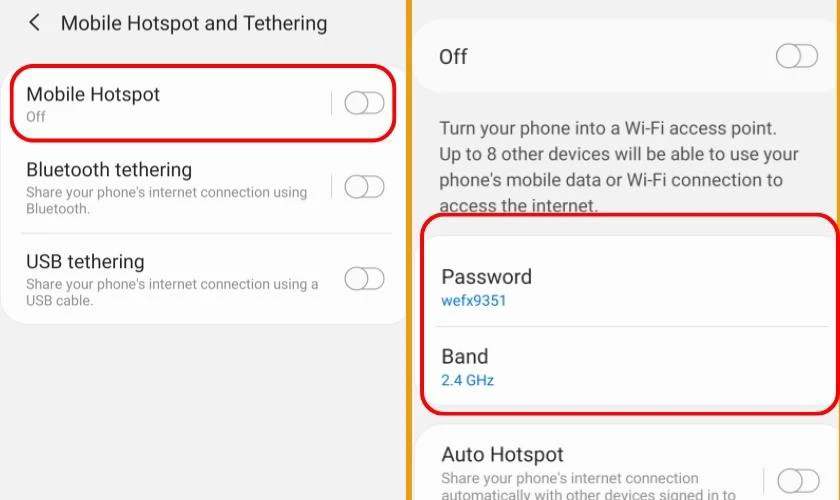
Chỉ như vậy, các thiết bị khác có thể kết nối vào mạng 4G trên máy Samsung, thông qua tên và mật khẩu vừa đặt.
Cách chia sẻ kết nối 4G trên OPPO
Bạn có thể làm theo sau, để biết cách chia sẻ 4G trên Oppo:
Bước 1: Truy cập vào Cài đặt trên điện thoại OPPO. Chọn Các kết nối không dây khác.
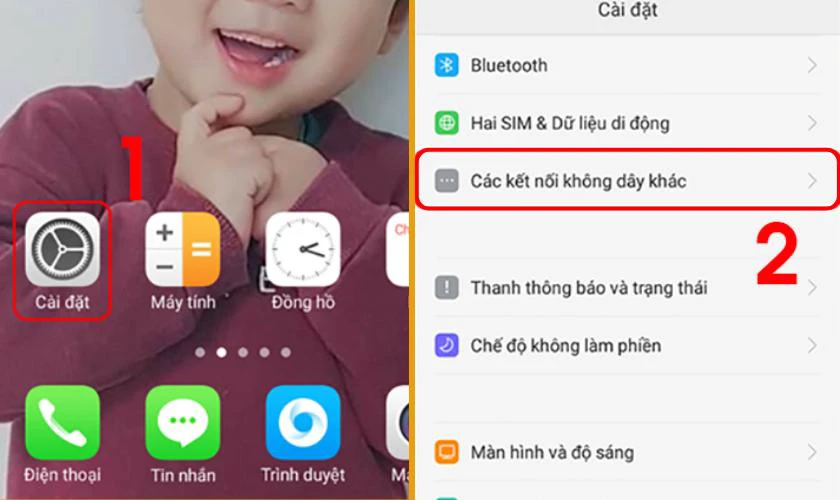
Bước 2: Chọn Điểm truy cập cá nhân, sau đó Bật điểm truy cập cá nhân của bạn. Người dùng có thể chọn Cài đặt tên và mật khẩu để thiết lập cấu hình SSID (tên mạng) và mật khẩu.
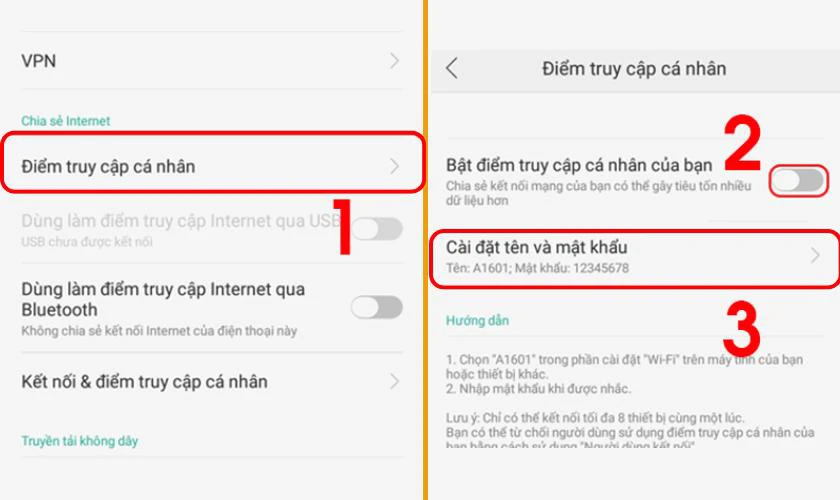
Như vậy, thiết bị khác chỉ cần kết nối vào mạng Wi-Fi mà bạn đã thiết lập, là có thể dùng mạng 4G.
Cách chia sẻ kết nối 4G trên Redmi và Xiaomi
Dưới đây là cách chia sẻ 4G trên Redmi, cũng như trên máy Xiaomi:
Bước 1: Vào Cài đặt và chọn Kết nối & chia sẻ (Connection & Sharing).
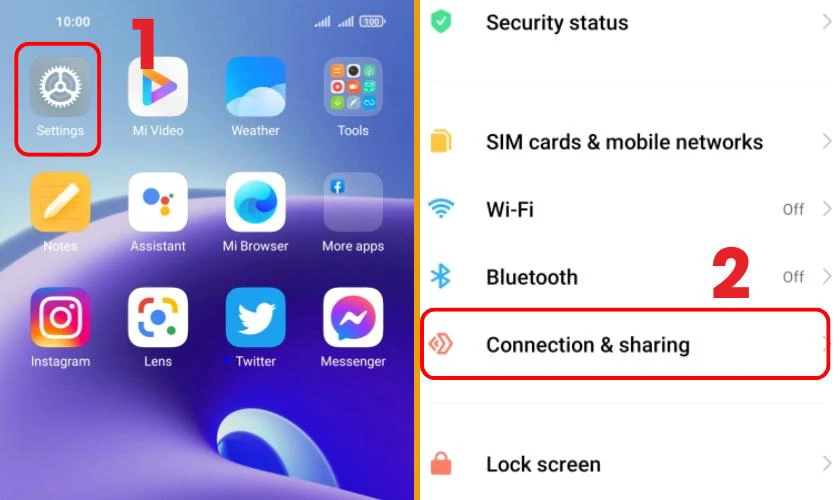
Bước 2: Chọn Điểm phát sóng di động (Portable Hotspot) và bật Điểm phát sóng.
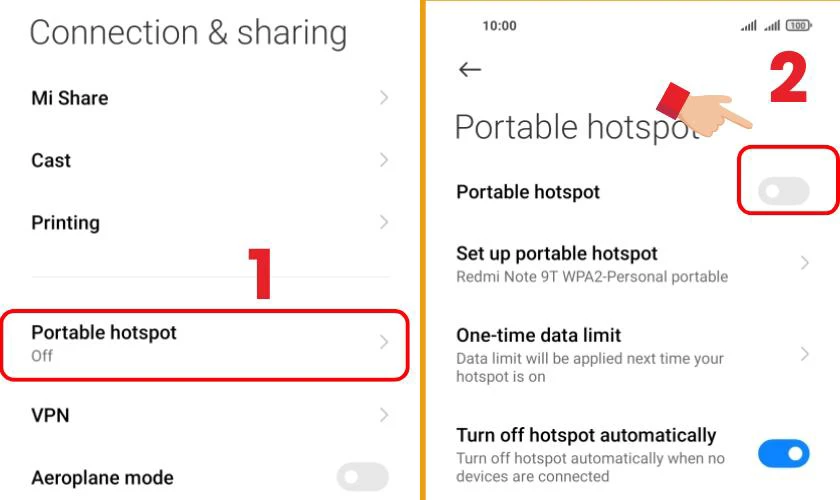
Do cấu hình của máy Redmi và Xiaomi cùng sử dụng giao diện Xiaomi MIUI. Do đó, bạn có thể sử dụng cách trên để mở điểm truy cập internet cho cả hai dòng máy trên.
Cách chia sẻ kết nối 4G trên điện thoại HTC
Để chia sẻ Wi-Fi trên điện thoại HTC, bạn chỉ cần làm theo các bước sau:
Bước 1: Vào Cài đặt trên điện thoại HTC, tại đây bạn thấy các mục tùy chọn dành cho Không dây và mạng (Wireless & networks). Tiếp theo chọn More để hiển thị thêm các mục đang bị ẩn.
Bước 2: Chọn Chia sẻ kết nối (Mobile network sharing) và gạt nút bật ở dòng Portable Wi-Fi Hotspot.
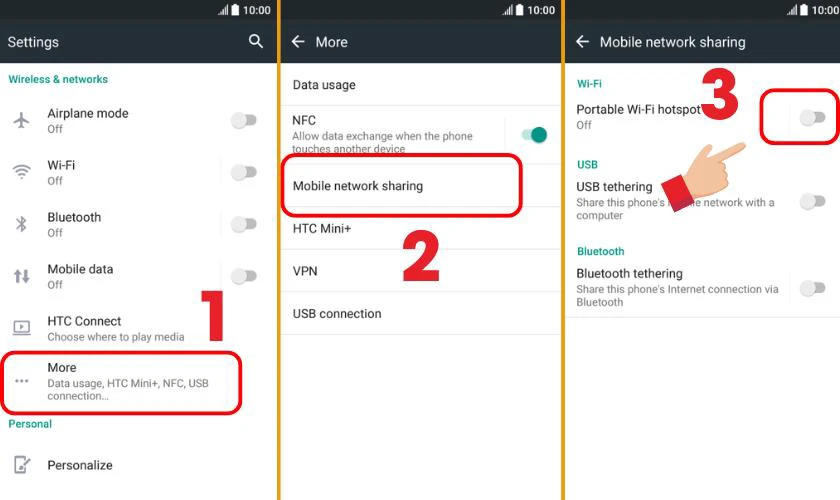
Chỉ cần như vậy, các thiết bị khác chỉ cần tìm và kết nối với điểm phát sóng Wi-Fi này trên HTC.
Cách chia sẻ kết nối 4G trên điện thoại Vivo
Cách chia sẻ kết nối internet trên các dòng máy Vivo cũng có phần tương tự các máy Android khác, cụ thể như sau: Vào Cài đặt - Kết nối - Chia sẻ kết nối internet - Bật điểm truy cập duy động.
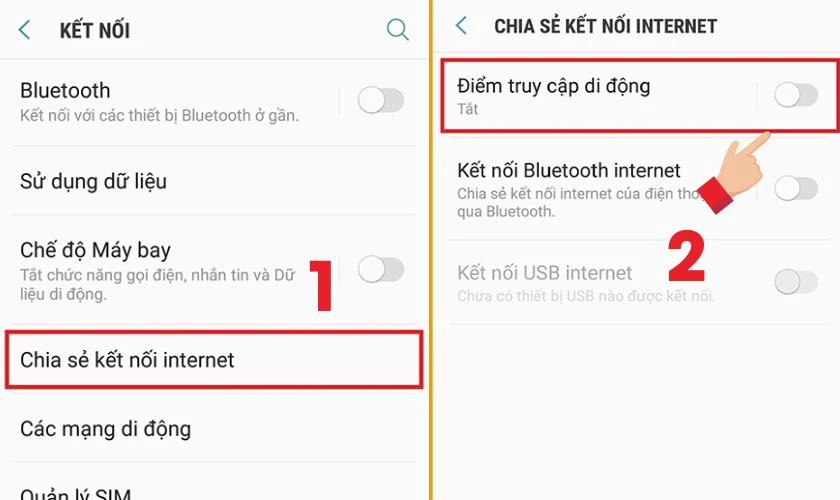
Sau khi mở, bạn có thể tùy chỉnh Tên truy cập và mật khẩu cho điểm phát sóng này. Sau đó, các thiết bị khác có thể kết nối với Wi-Fi phát từ điện thoại Vivo của bạn.
Cách chia sẻ kết nối 4G trên điện thoại Huawei
Dưới đây là các bức để chia sẻ internet trên các máy Huawei:
Bước 1: Vào Cài đặt trên điện thoại Huawei, chọn Không dây & mạng (Wireless & Networks), Bước 2: Sau đó chọn Chia sẻ kết nối (Tethering & portable hotspot) và Bật điểm phát sóng di động.
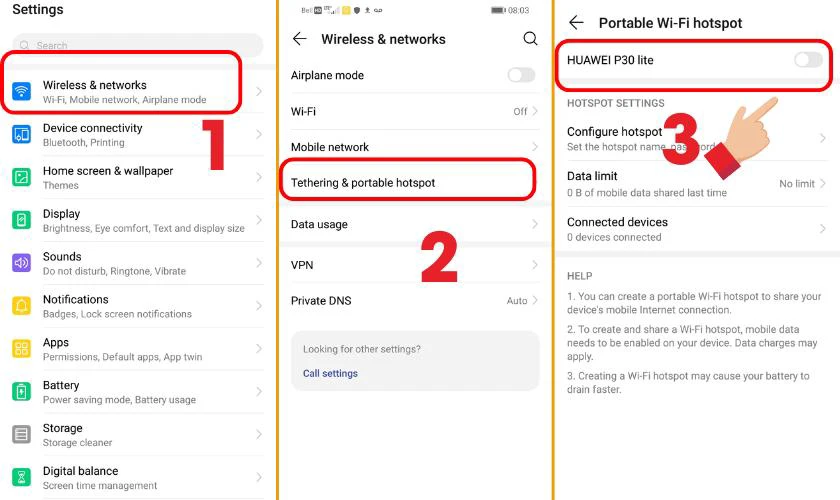
Chỉ cần thao tác như trên, các thiết bị khác đã có thể tìm và kết nối internet thông qua máy Huawei của bạn
Cách chia sẻ kết nối 4G từ điện thoại sang máy tính
Khi smartphone của bạn có kết nối 4G, bạn có thể biến nó thành điểm phát sóng internet, để chia sẻ với máy tính. Dưới đây là cách chia sẻ 4G từ điện thoại sang máy tính, kèm theo những lưu ý quan trọng.
Cách chia sẻ kết nối 4G từ iPhone sang máy tính
Muốn dùng Wi-Fi của iPhone trên máy tính, bạn chỉ cần thực hiện cách chia sẻ 4G trên iPhone như đã hướng dẫn. Và khi Macbook kết nối Wi-Fi của iPhone, máy Mac lúc này sẽ hiển thị dòng dành cho các điểm truy cập cá nhân. Vì thế, bạn chỉ cần tìm đúng tên Wi-Fi mình đang cần và connect, là sẽ kết nối thành công.
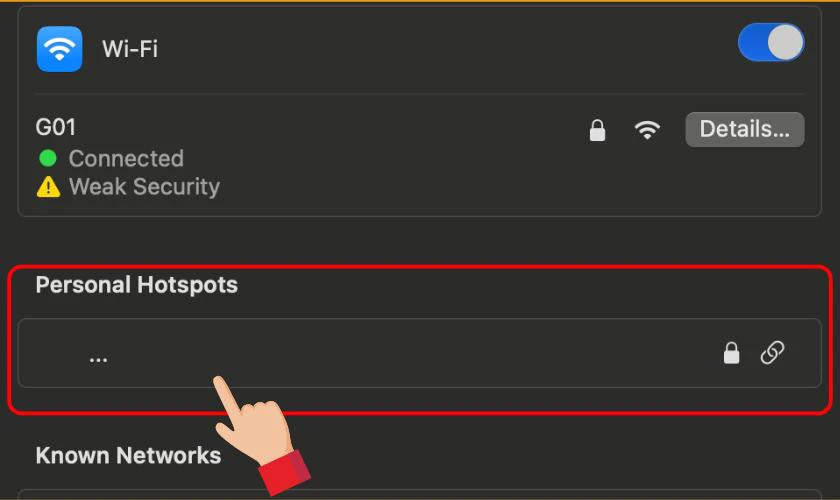
Với các máy tính không thuộc hệ điều hành MacOS, cũng có thể dùng Wi-Fi từ máy iPhone phát ra một cách bình thường.
Cách chia sẻ mạng 4G từ Android sang máy tính
Đối với máy Android, bạn có thể chia sẻ 4G với máy tính, thông qua các phương thức sau:
- Wi-Fi: Để connect bằng cách này, bạn cần bật chia sẻ mạng trên smartphone như đã hướng dẫn. Và kết nối từ PC/laptop bằng cách chọn tên mạng và nhập mật khẩu.
- Bluetooth: Truy cập Cài đặt - Kết nối & chia sẻ - Chia sẻ qua Bluetooth. Sau khi ghép đôi với máy tính, bạn có thể sử dụng kết nối 4G của điện thoại qua Bluetooth.
- Cáp USB: Kết nối smartphone với máy tính bằng cáp USB. Sau đó, vào Cài đặt - Kết nối & chia sẻ - Chia sẻ qua USB (hoặc Tethering USB). Máy tính sẽ tự động sử dụng mạng 4G của điện thoại.
 Không phải tất cả các dòng điện thoại Android đều hỗ trợ tất cả các phương thức chia sẻ mạng, đặc biệt là chia sẻ qua Bluetooth và USB. Bạn nên kiểm tra kỹ cài đặt của thiết bị để biết chính xác những phương thức nào được hỗ trợ.
Không phải tất cả các dòng điện thoại Android đều hỗ trợ tất cả các phương thức chia sẻ mạng, đặc biệt là chia sẻ qua Bluetooth và USB. Bạn nên kiểm tra kỹ cài đặt của thiết bị để biết chính xác những phương thức nào được hỗ trợ.
Cách chia sẻ kết nối 4G từ laptop sang các thiết bị khác
Ngoài việc nhận internet từ smartphone, bạn cũng có thể biến laptop thành điểm phát sóng di động. Để có thể chia sẻ Wi-Fi với các điện thoại hoặc máy tính bảng xung quanh, cách chia sẻ 4G từ laptop như sau:
Chia sẻ kết nối 4G từ laptop Windows
Bạn có thể bấm vào biểu tượng Windows hoặc nhấn tổ hợp phím Windows + S, để sử dụng thanh tìm kiếm nhanh. Tiếp theo tìm kiếm từ khóa Mobile hotspot, sau cùng bạn chỉ cần bật chia sẻ kết nối Internet là đã thành công.
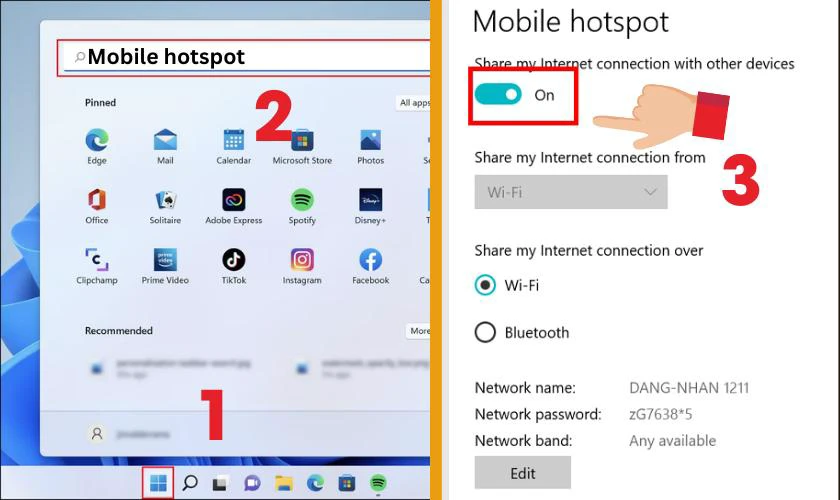
Sau đó các thiết bị điện tử khác đã có thể kết nối Wi-Fi từ điểm phát sóng laptop Windows của bạn.
Chia sẻ mạng 4G từ laptop MacOS
Cách chia sẻ mạng 4G từ laptop MacOS sang các thiết bị khác, cần cấp nhiều quyền hơn so với các máy Windows. Tuy nhiên, để đơn giản bạn có thể làm như sau:
Bước 1: Truy cập System Preferences sau đó search từ khóa Internet Sharing.
Bước 2: Chọn nguồn kết nối internet (Wi-Fi hoặc Ethernet), sau đó bật hết các phương thức chia sẻ (Wi-Fi, Bluetooth, hoặc USB) và chọn Done.
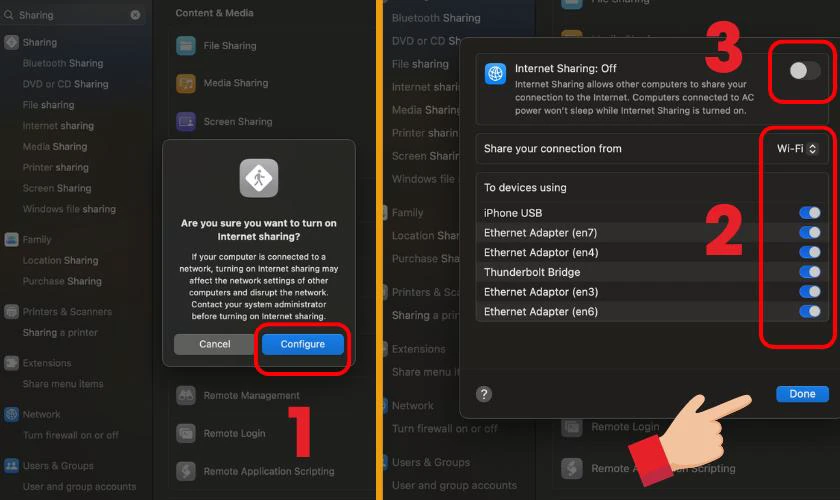
Chia sẻ 4G từ Macbook giúp bạn linh hoạt khi có nhiều thiết bị cần truy cập, nhưng không có router hoặc điểm phát Wi-Fi. Tuy nhiên, việc chia sẻ này cũng có thể ảnh hưởng đến tốc độ của các thiết bị.
Tác hại của cách mạng chia sẻ 4G
Chia sẻ 4G từ điện thoại mang lại nhiều tiện ích, nhưng cũng có những tác hại khi sử dụng không đúng cách. Dưới đây là những tác hại chính của việc chia sẻ 4G.
- Gây nóng máy: Thiết bị sẽ phải xử lý nhiều tác vụ liên tục, khiến máy nóng lên. Đặc biệt nếu vừa phát mạng vừa sạc, nhiệt độ sẽ tăng cao hơn. Để hạn chế, không nên sạc thiết bị khi phát 4G, để giảm thiểu nhiệt độ và kéo dài tuổi thọ pin.
- Tiêu tốn pin nhanh: Nếu có nhiều máy kết nối 4G cùng lúc, thiết bị phải tiêu thụ năng lượng nhiều hơn bình thường, dẫn đến sụt pin nhanh.
- Tốn dung lượng: Khi chia sẻ 4G, dung lượng mạng sẽ cạn nhanh hơn. Đặc biệt nếu các thiết bị kết nối thực hiện các tác vụ nặng như xem video, tải dữ liệu lớn.
Dù việc chia sẻ 4G rất tiện lợi, nhưng nếu lạm dụng hoặc không cẩn thận, có thể ảnh hưởng đến hiệu suất của máy. Vì vậy, hãy sử dụng tính năng này một cách có kế hoạch và đúng lúc bạn nhé!.
Lưu ý khi chia sẻ mạng 4G
Khi chia sẻ 4G bằng smartphone hoặc máy tính, có một số lưu ý cần tuân thủ, để đảm bảo an toàn cho thiết bị:
Nên chọn gói dung lượng lớn
Khi chọn cách chia sẻ 4G, lượng dữ liệu tiêu thụ sẽ cao hơn rất nhiều so với khi sử dụng thông thường. Vì vậy bạn cần lựa chọn gói data lớn, để tránh bị hết dung lượng giữa chừng, gây gián đoạn kết nối. Ngoài ra, bạn nên kiểm tra kỹ dung lượng khả dụng trước khi bắt đầu chia sẻ, để tránh việc bị tính phí phát sinh.
Tắt chia sẻ khi ngừng sử dụng
Việc để chế độ chia sẻ 4G liên tục, ngay cả khi không sử dụng có thể gây hao pin và dung lượng. Do đó, để tiết kiệm, bạn nên tắt ngay khi hoàn thành công việc. Điều này giúp bảo vệ pin, dung lượng data và hạn chế việc nóng máy.
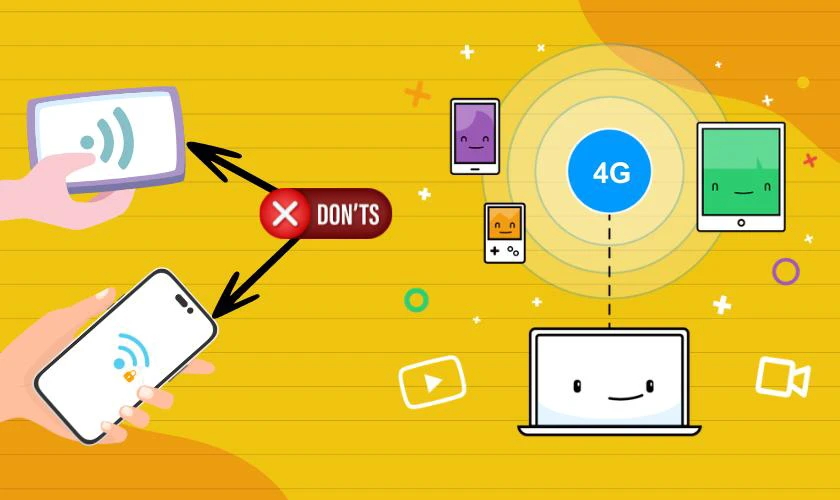
Ngoài ra, nếu không tắt chia sẻ, có khả năng các thiết bị lạ sẽ tự động kết nối vào mạng của bạn. Từ đó gây mất an toàn dữ liệu cá nhân, cũng như làm lãng phí data một cách vô nghĩa.
Một số câu hỏi về cách chia sẻ mạng 4G
Khi người dùng muốn biết cách chia sẻ 4G, có nhiều thắc mắc phổ biến như sau:
Chia sẻ mạng 4G có làm tốc độ truy cập mạng của tôi bị ảnh hưởng không?
Có, khi chia sẻ mạng 4G, tốc độ truy cập sẽ bị chia sẻ giữa các thiết bị kết nối, dẫn đến việc tốc độ mạng chậm hơn. Nếu số lượng thiết bị kết nối càng nhiều, tốc độ sẽ càng bị ảnh hưởng.
Chia sẻ mạng 4G có tiêu tốn nhiều dung lượng hơn không?
Có, chia sẻ mạng 4G sẽ làm dung lượng data tiêu tốn nhanh hơn. Đặc biệt khi các thiết bị khác thực hiện các tác vụ nặng như xem video, tải tệp tin lớn. Vì vậy, bạn nên kiểm tra dung lượng dữ liệu khả dụng trước khi chia sẻ mạng.
Điện thoại 3G nhưng lắp SIM 4G thì có chia sẻ 4G được không?
Không. Nếu điện thoại chỉ hỗ trợ 3G, bạn sẽ không thể chia sẻ mạng 4G, dù có sử dụng SIM 4G. Để chia sẻ 4G thành công, thiết bị cần phải có hỗ trợ kết nối 4G.
Kết luận
Cách chia sẻ 4G mang lại nhiều tiện ích trong cuộc sống. Tuy nhiên, bạn cần lưu ý khi sử dụng tính năng này để tránh ảnh hưởng đến hiệu suất của máy và dữ liệu mạng. Theo dõi Điện Thoại Vui ngay để biết thêm nhiều điều hay về công nghệ, chúc các bạn thành công!



